Upravljački program sučelja Intel (R) Management Engine postao je jedan od glavnih uzroka problema u vezi s gašenjem prijenosnih računala sa sustavom Windows. Da biste ispravili pogrešku isključenja s dohotkom (svjetlo ostaje uključeno, a zaslon postaje crn), trebate smanjiti verziju na upravljački program Intel (R) Management Engine Interface (MEI) na nižu verziju (s verzije 11 na 9 ili 10). Problem je kad god deinstalirate Intel (R) Management Engine Interface iz upravitelja uređaja, vrati se i ponovo se ažurira u isto stanje.
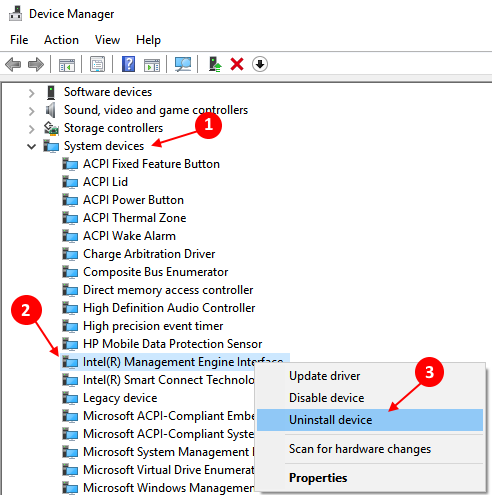
Evo radnog rješenja o tome kako smanjiti upravljački program Intel (R) Management Engine Interface s verzije 11 na 9.
Korak 1 - Prvo idite na https://downloadcenter.intel.com/search? ključna riječ = intel + upravljanje + motor. Odatle preuzmite odgovarajući upravljački program Intel (R) Management Engine Interface kompatibilan s vašim modelom prijenosnog računala.
Također, možete posjetiti web stranice različitih proizvođača i preuzeti odgovarajući upravljački program ovisno o modelu vašeg prijenosnog računala.
Ispod su neki poznati proizvođači prijenosnih računala i njihove stranice s resursima za vozače.
- Dell upravljački programi
- HP upravljački programi
- ASUS upravljački programi
- Acerovi upravljački programi
- Lenovo / IBM upravljački programi
Korak 2 - Sada instalirajte preuzeti upravljački program. Ne brinite se da ćete prvo deinstalirati inačicu 11 upravljačkog programa Intel (R) Management Engine Interface, jer kad je instalirate, to će nadjačati instalaciju upravljačkog programa.

Korak 3 - Sada pritisnite tipka za Windows + x i napiši usluge.msc u naredbenom okviru za pokretanje.
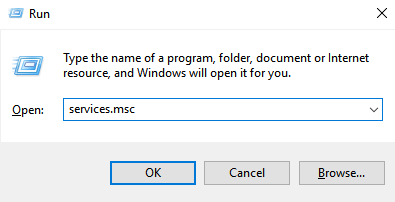
Korak 4 - Sada, nakon što se otvori prozor upravitelja usluga, pronađite unos ažuriranja prozora iz njega. Dvaput kliknite na nju i odaberite tip pokretanja kao onemogućeno.
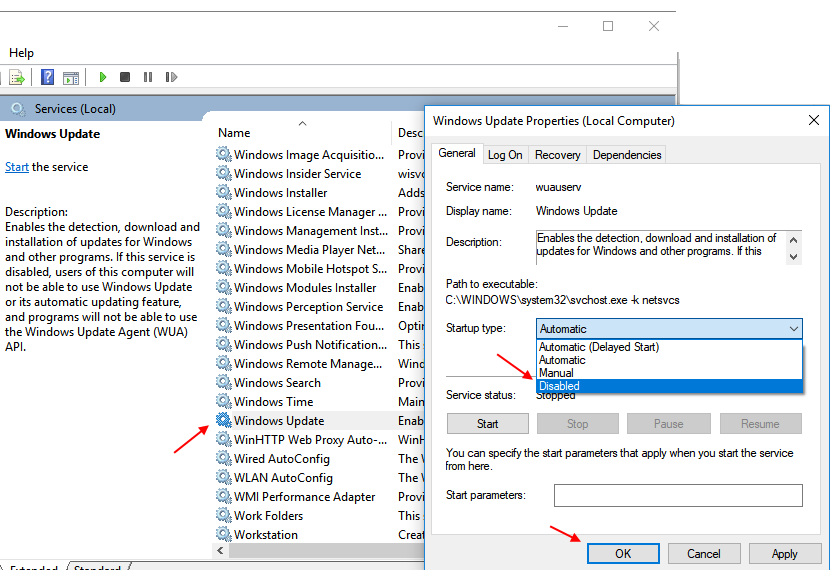
Korak 5 - Sada kliknite Stop.
Korak 6 - Sada preuzmite Windows 10 prikaži ili sakrij alat za ažuriranja tvrtke Microsoft. Sada pokrenite alat za rješavanje problema i sakrijte ažuriranja za Sučelje Intel Management Engine (MEI) Vozač.

Korak 7 - Sada ponovno pokrenite računalo.
Vratili ste MEI upravljački program na prethodnu verziju. Sada je vrijeme da promijenite vrstu pokretanja kao automatsku u unosu ažuriranja sustava Windows u upravitelju usluga.
Korak 8 - Otvorite upravitelj usluga, dvaput kliknite na ažuriranje sustava Windows i ponovno odaberite tip pokretanja kao automatski.


